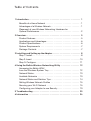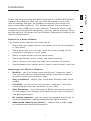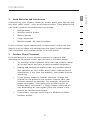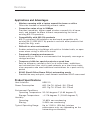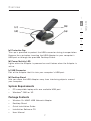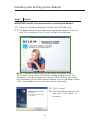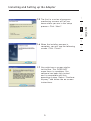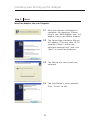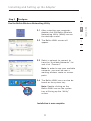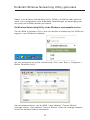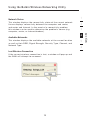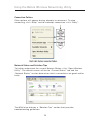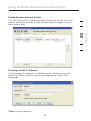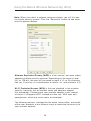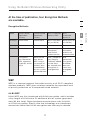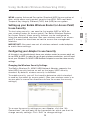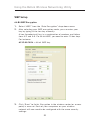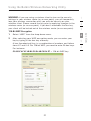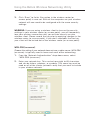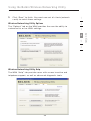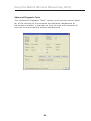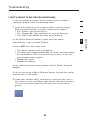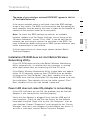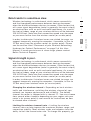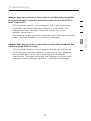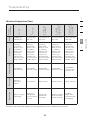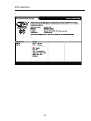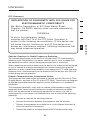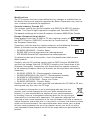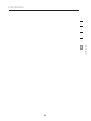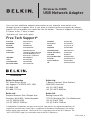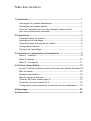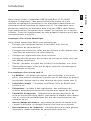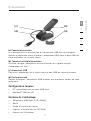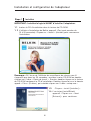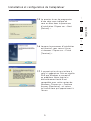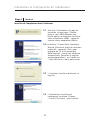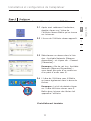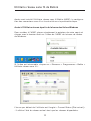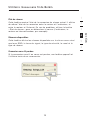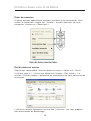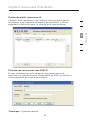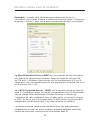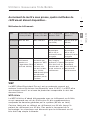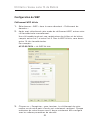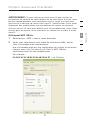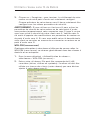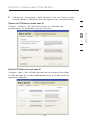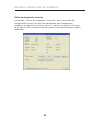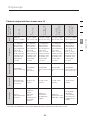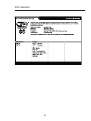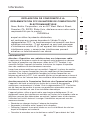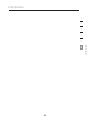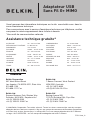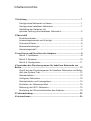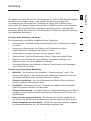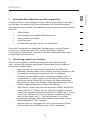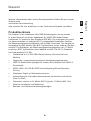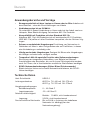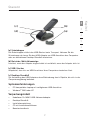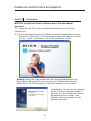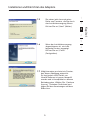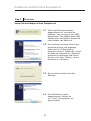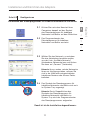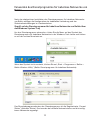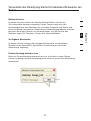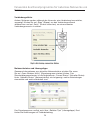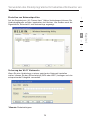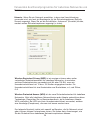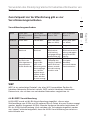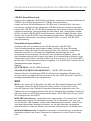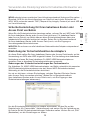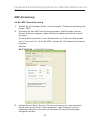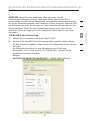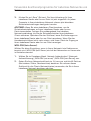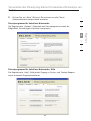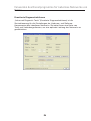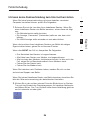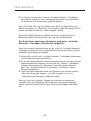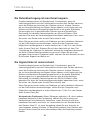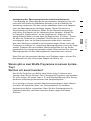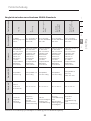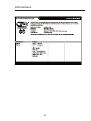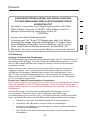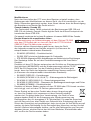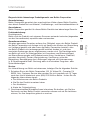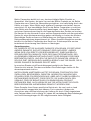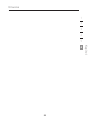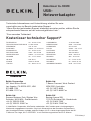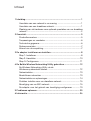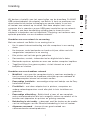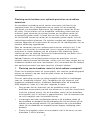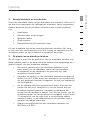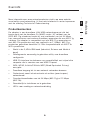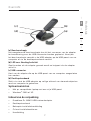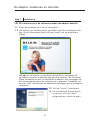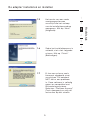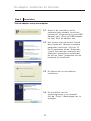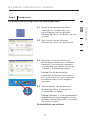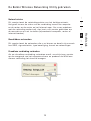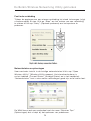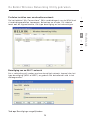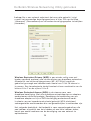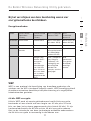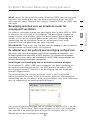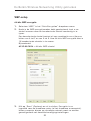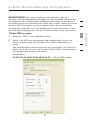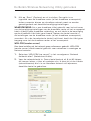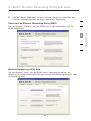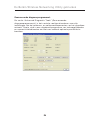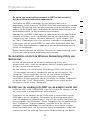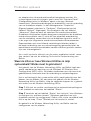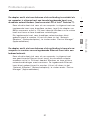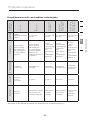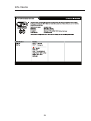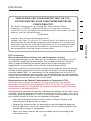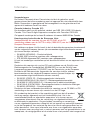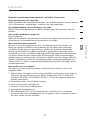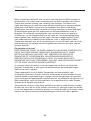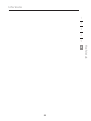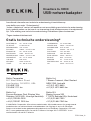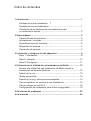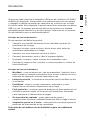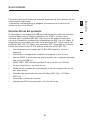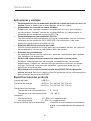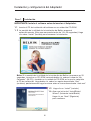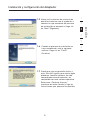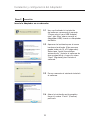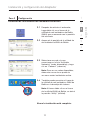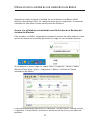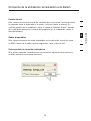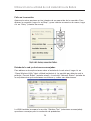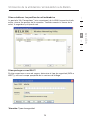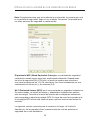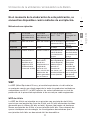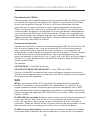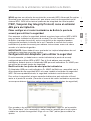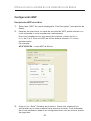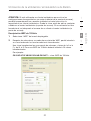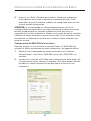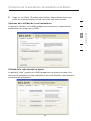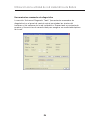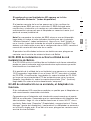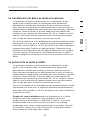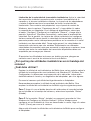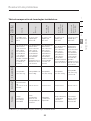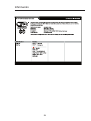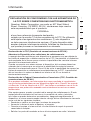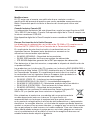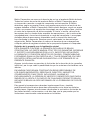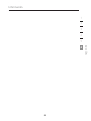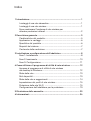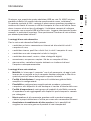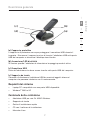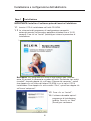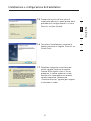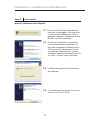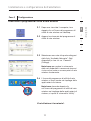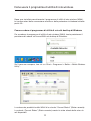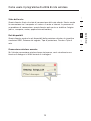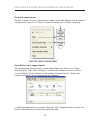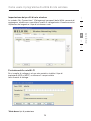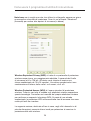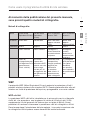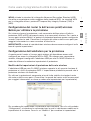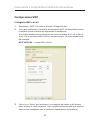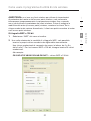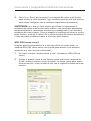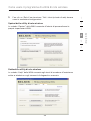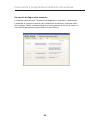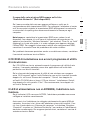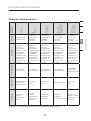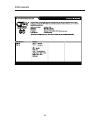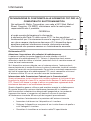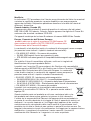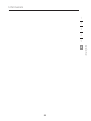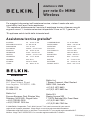Belkin ADAPTATEUR USB SANS FIL G+ MIMO #F5D9050FR Manuel utilisateur
- Catégorie
- Les routeurs
- Taper
- Manuel utilisateur
Ce manuel convient également à
La page est en cours de chargement...
La page est en cours de chargement...
La page est en cours de chargement...
La page est en cours de chargement...
La page est en cours de chargement...
La page est en cours de chargement...
La page est en cours de chargement...
La page est en cours de chargement...
La page est en cours de chargement...
La page est en cours de chargement...
La page est en cours de chargement...
La page est en cours de chargement...
La page est en cours de chargement...
La page est en cours de chargement...
La page est en cours de chargement...
La page est en cours de chargement...
La page est en cours de chargement...
La page est en cours de chargement...
La page est en cours de chargement...
La page est en cours de chargement...
La page est en cours de chargement...
La page est en cours de chargement...
La page est en cours de chargement...
La page est en cours de chargement...
La page est en cours de chargement...
La page est en cours de chargement...
La page est en cours de chargement...
La page est en cours de chargement...
La page est en cours de chargement...
La page est en cours de chargement...
La page est en cours de chargement...
La page est en cours de chargement...
La page est en cours de chargement...
La page est en cours de chargement...
La page est en cours de chargement...
La page est en cours de chargement...
La page est en cours de chargement...
La page est en cours de chargement...
La page est en cours de chargement...
La page est en cours de chargement...
La page est en cours de chargement...
La page est en cours de chargement...

1 Introduction ..................................................................................... 1
Avantages d’un réseau domestique ....................................................
1
Avantages d’un réseau sans fil ...........................................................
1
Choix de l’emplacement de votre dispositif réseau sans fil
pour une performance maximale .......................................................
2
2 Présentation ....................................................................................
5
Caractéristiques du produit ................................................................
5
Applications et avantages ..................................................................
6
Caractéristiques techniques du produit .............................................
6
Configuration requise ........................................................................
7
Contenu de l’emballage ....................................................................
7
3 Installation et configuration de l’adaptateur ................................... 8
Étape 1 : Installez ................................................................................
8
Étape 2: Insérez ....................................................................................10
Étape 3 : Configurez ......................................................................... 11
4 Utilitaire réseau Belkin .................................................................. 12
Accès à l’Utilitaire réseau à partir de la barre des tâches Windows
12
État du réseau ...................................................................................13
Réseaux disponibles .........................................................................13
État du réseau et astuces ................................................................. 14
Création de Profils réseau sans fil ..................................................15
Protection de votre réseau Wi-Fi ....................................................15
Configuration des paramètres de sécurité de votre adaptateur .....19
5 Dépannage .....................................................................................
25
6 Information ....................................................................................
34
Table des matières

Introduction
section
1
2
3
4
5
6
Merci d’avoir choisir l’adaptateur USB Réseau Sans Fil G+ MIMO
de Belkin (l’adaptateur). Vous pouvez désormais profiter de cette
nouvelle technologie en permettant à vos ordinateurs domestiques ou
d’entreprise de se connecter en réseau sans fil. Cet adaptateur vous
permet de connecter un ordinateur doté d’un port USB à votre réseau.
Lisez attentivement l’ensemble de ce manuel, en insistant sur la section
intitulée « Choix de l’emplacement de votre dispositif réseau sans fil pour
une performance maximale ».
Avantages d’un réseau domestique
Votre réseau domestique Belkin vous permettra de :
• Partager une connexion Internet à haut débit avec tous les
ordinateurs de votre domicile
• Partagez des ressources, telles que des fichiers et des disques durs,
avec tous les ordinateurs de votre domicile
• Partager une imprimante avec toute la famille
• Partager des documents, des fichiers de musique et vidéo, ainsi que
des photos numériques
• Stocker, récupérer et copier des fichiers d’un ordinateur à un autre
• Simultanément jouer à des jeux en ligne, consulter une messagerie
électronique et discuter
Les avantages d’un réseau sans fil
• La Mobilité – nul besoin de confiner votre ordinateur à une seule
pièce. Vous pourrez maintenant travailler sur un ordinateur de bureau
ou portable, partout dans la zone couverte par votre réseau sans fil
• Installation simple – l’Assistant Installation Facile de Belkin vous
facilite la vie
• Polyvalence : accédez à des imprimantes, des ordinateurs ou
d’autres périphériques réseau de n’importe quel endroit de la maison.
• Possibilité d’expansion – l’étendue de la gamme de produits de
mise en réseau offerte par Belkin vous permet d’étendre votre réseau
afin d’y inclure des périphériques tels que des imprimantes ou des
consoles de jeu
• Aucun câblage nécessaire : plus besoin de perdre du temps et de
l’argent à réinstaller le câblage Ethernet chez vous ou au bureau.
• Reconnaissance de l’industrie : choisissez parmi une vaste gamme
de produits réseau captables de communiquer entre eux.
1

32
Introduction
32
Introduction
Choix de l’emplacement de votre dispositif réseau sans fil pour des
performances maximales
Plus votre ordinateur se rapproche de votre routeur sans fil (ou votre point
d’accès), plus votre connexion sans fil gagne en force. De façon générale,
la portée de votre réseau sans fil à l’intérieur s’étend de 30 à 60 mètres.
À l’opposé, plus vos périphériques sans fil reliés à votre routeur ou votre
point d’accès sont éloignés de ceux-ci, moins grande est la performance
de votre connexion sans fil. Il se peut que vous vous en rendiez compte
ou pas. Si vous éloignez encore plus votre routeur (ou votre point
d’accès), il est possible que la vitesse de votre connexion diminue. Les
appareils électroménagers, les obstacles et les murs peuvent bloquer les
signaux radio de votre réseau sans fil et en diminuer la force.
Dans le but de vérifier si la performance de votre réseau est liée à la
portée ou à la présence d’obstacles, déplacez votre ordinateur afin qu’il
soit dans un rayon de 2 à 5 mètres du routeur (ou du point d’accès). Si
les problèmes persistent même dans une zone de couverture restreinte,
veuillez contacter l’assistance technique de Belkin.
Remarque : Alors que certains des objets énumérés ci-dessous peuvent
affecter la performance de votre réseau, ils n’empêcheront pas son
fonctionnement. Si vous croyez que votre réseau sans fil ne fonctionne
pas à pleine capacité, ces solutions peuvent vous aider.
1. Choix de l’emplacement de votre routeur sans fil ou de votre point
d’accès
Placez votre routeur réseau sans fil (ou point d’accès), le centre nerveux
de votre réseau sans fil, aussi près que possible du centre de la zone de
couverture désirée.
Afin d’assurer une zone de couverture optimale pour vos « clients
réseau » (soit les ordinateurs dotés d’une carte réseau pour ordinateur de
bureau ou portable ou d’un adaptateur USB de Belkin) :
• Assurez-vous que les antennes de votre routeur sans fil (ou de votre
point d’accès) sont parallèles et disposées à la verticale (en pointant
vers le plafond). Si votre routeur (ou votre point d’accès) est posé à
la verticale, essayez autant que possible de disposer les antennes de
façon à ce qu’elles pointent vers le haut.
• Dans des habitations à plusieurs étages, placez le routeur (ou le point
d’accès) à l’étage le plus central de votre domicile. Ceci peut signifier que
devrez placer le routeur sans fil (ou le point d’accès) à un étage supérieur.
• Évitez de placer le routeur (ou le point d’accès) près d’un téléphone
sans fil 2,4 GHz.

3
Introduction
Introduction
3
Introduction
section
1
2
3
4
5
6
2. Éviter les obstacles et les interférences
Évitez de placer le routeur ou le point d’accès près d’un appareil
émettant du « bruit » radio, comme un four à micro-ondes. Exemples
d’objets risquant d’empêcher la communication sans fil :
• Réfrigérateurs
• Lave-linge et/ou sèche-linge
• Étagère en métal
• Grands aquariums
• Fenêtre avec teinture anti-UV métallique
Si le signal de votre réseau semble faible à certains endroits, assurez-
vous qu’aucun de ces objets ne peut lui faire obstruction (entre les
ordinateurs et le routeur ou le point d’accès).
3. Téléphones sans fil
Si la performance de votre réseau est toujours affectée malgré les
solutions sus-mentionnées, et si vous possédez un téléphone sans fil :
• Éloignez votre téléphone de votre routeur ou votre point
d’accès sans fil ainsi que de vos ordinateurs sans fil.
• Débranchez et retirez la batterie de tout téléphone sans
fil fonctionnant sur la bande de 2.4 GHz. (Consultez la
documentation accompagnant votre téléphone à cet effet.) Si
ces gestes semblent résoudre le problème, c’est que votre
téléphone interfère avec les signaux du réseau sans fil.
• Si votre téléphone prend en charge le choix du canal, modifiez
le canal de votre téléphone en choisissant le canal le plus
éloigné possible de celui de votre réseau sans fil. Par exemple,
choisissez le canal 1 pour votre téléphone et modifiez le
canal de votre routeur sans fil (ou de votre point d’accès) en
choisissant le canal 11 (le choix du canal dépend de votre
région). Reportez-vous au mode d’emploi de votre téléphone
pour obtenir les instructions détaillées.
• Si le besoin se fait sentir, vous pouvez aussi changer votre
téléphone sans fil en choisissant un téléphone à 900 MHz ou à
5 GHz.

54 54
Introduction
4. Choisissez le canal le plus « paisible » pour votre réseau sans fil
Dans des environnements domiciliaires ou d’entreprise rapprochés, tels
que les appartements et les immeubles à bureaux, il se peut qu’un autre
réseau sans fil interfère et entre en conflit avec votre réseau. Grâce à
la fonction d’analyse du site de l’Utilitaire réseau sans fil Belkin, vous
pourrez localiser d’autres réseaux sans fil et faire passer votre routeur
sans fil (ou point d’accès) et vos ordinateurs à un canal aussi loin que
possible du canal utilisé par ces réseaux.
Essayez plusieurs canaux parmi ceux disponibles afin de déterminer
la connexion la plus claire et éviter les interférences de la part de
téléphones sans fil ou d’autres dispositifs sans fil se trouvant dans
votre voisinage.
Pour les dispositifs de réseau sans fil d’une marque différente,
utilisez
la fonction d’analyse de site détaillée et consultez les informations
concernant les canaux qui se trouvent dans ce manuel.
5. Connexions sécurisées, VPN et AOL
Une connexion sécurisée est une connexion qui requiert un nom
d’utilisateur et un mot de passe et qui est utilisée là où la sécurité revêt
une grande importance. Parmi les connexions sécurisées :
• Les connexions de type Virtual Private Network (VPN - réseau privé
virtuel), souvent utilisées pour accéder à distance à un réseau
d’entreprise
• Le programme Bring your own access d’America Online (AOL) qui
vous permet d’utiliser AOL via une connexion à large bande (DSL
ou câble) offerte par un autre fournisseur d’accès à Internet.
• La plupart des banques en ligne
• Plusieurs sites commerciaux qui requièrent un nom d’utilisateur et
un mot de passe afin d’accéder à un compte
Les connexions sécurisées peuvent être interrompues par les
paramètres de gestion de l’énergie de votre ordinateur (lorsqu’il est
en état de veille). La solution la plus simple pour éviter cette situation
est simplement de vous reconnecter en lançant le logiciel de VPN ou
d’AOL, ou en vous reconnectant au site web sécurisé.
Une autre solution consiste à modifier les paramètres de gestion de
l’énergie
afin qu’il ne soit plus mis en veille. Toutefois, cette solution peut
ne pas être appropriée pour les ordinateurs portables. Pour modifier
les paramètres de gestion de l’énergie de Windows, reportez-vous aux
Options d’alimentation du Panneau de configuration.
Introduction

55
section
1
2
3
4
5
6
Introduction
Si les difficultés liées aux connexions sécurisées, au VPN et à AOL
persistent, veuillez reprendre les étapes 1 à 4 ci-dessus afin de vous
assurer d’avoir essayé les solutions proposées.
Ces solutions devraient vous permettre d’obtenir une zone de
couverture maximale avec votre routeur sans fil. Si vous devez étendre
votre zone de couverture, nous vous suggérons le Point d’accès/
Module d’extension de Belkin.Pour de plus amples informations à
propos des produits réseau de Belkin, visitez notre site Web à l’adresse
www.belkin.com/networking ou appelez l’assistance technique de
Belkin.
Caractéristiques du produit
Cet adaptateur est un dispositif réseau USB et offre de meilleures
performances avec le Routeur Sans Fil G+ MIMO. Il est conforme à la
norme IEEE 802.11g pour communiquer avec d’autres périphériques
sans fil compatibles 802.11g à 54 Mbps. Il est compatible avec
tous les dispositifs 802.11g ainsi qu’avec les dispositifs 802.11b à
11 Mbps. Les produits 802.11g fonctionnent sur la même bande de
fréquence de 2,4 GHz que les produits Wi-Fi
®
802.11b.
• Fonctionnement sur la bande ISM (Industrial, Science, Medical) 2,4
GHz
• Utilitaire de configuration sans fil intégré et convivial
• Interface USB 2.0, fonctionne avec pratiquement tout ordinateur
doté d’un port USB 2.0
• WPA2, WPA, WEP 64/128 bits (Wired Equivalent Privacy)
• Accès sans fil aux ressources du réseau
• Prise en charge des modes réseau Infrastructure et Ad-Hoc (poste
à poste)
• Débit de données jusqu’à 54 Mbps (802.11g) ou 11 Mbps (802.11b)
• Facile à installer et à utiliser
• Témoins lumineux d’alimentation et de liaison réseau
Présentation

76
76
Applications et avantages
• Connexion sans fil chez soi ou au bureau
Permet une liberté de mise en réseau sans la gêne liée aux câbles.
• Débit de connexion jusqu’à 54 Mbps (802.11g)
Connectivité instantanée à haute-vitesse chez vous ou au bureau,
sans compromettre l’utilisation de produits 802.11b
• Compatible avec les produits 802.11b
Les solutions réseau sans fil 802.11g sont rétrocompatibles avecles
produits Wi-Fi (IEEE 802.11b) existants et avec d’autres produits
portant la marque 54g
™
• Environnements impropres au câblagePermet le partage
d’imprimante dans des bâtiments comportant des murs pleins ou dans
des zones ouvertes où le câblage est difficile à effectuer.
• Environnements changeants S’adapte facilement aux bureaux ou
environnements souvent réorganisés ou lorsque vous changez souvent
de site.
• LAN temporaires lors de projets ponctuels ou en cas d’activité
accrue
Permet de créer un réseau temporaire lors d’une foire, d’une
exposition ou d’un chantier à court terme. Idéal pour les sociétés
ayant besoin de postes de travail supplémentaires en période
d’activité accrue
• Pour les besoins des particuliers ou des petites entreprises
(SOHO)
Fournit une installation facile et rapide d’un petit réseau.
Caractéristiques techniques du produit
Interface hôte USB 2.0
Consommation électrique 802.11b :TX : 440 mA RX : 270 mA
802.11g :TX : 370 mA RX : 270 mA
Conditions environnementales
Température de fonctionnement : de 0 à 60 °C
Température de stockage : de -20 à 80 °C
Humidité
Fonctionnement : 10 à 90% (sans condensation)
Stockage : 5 à 90% (sans condensation)
Portée de fonctionnement habituelle Jusqu’à 304,8 mètres. (La
performance du réseau sans fil
dépend de l’environnement du
réseau.)
Présentation

7
7
section
1
2
3
4
5
6
Présentation
(a) Capuchon protecteur
Le capuchon sert à la protection du connecteur USB lors du transport.
Retirez le capuchon avant d’insérer l’adaptateur USB dans le port USB de
votre ordinateur ou le socle fourni.
(b) Témoin d’activité/alimentation
S’allume lorsque l’adaptateur est sous tension et clignote lorsque
l’adaptateur est actif.
(c) Connecteur USB
Partie de l’adaptateur qui s’insère dans le port USB de votre ordinateur
(d) Socle de bureau
Permet d’éloigner l’adaptateur USB d’objets qui interfèrent autour de votre
ordinateur.
Configuration requise
• PC compatible avec un port USB libre
• Windows
®
2000 ou XP
Contenu de l’emballage
• Adaptateur USB Sans Fil G+ MIMO
• Socle
• Guide d’installation rapide
• Logiciel d’installation sur CD-ROM
• Manuel de l’Utilisateur
(b)
(a)
(c)
(d)

98
98
Étape 1 Installez
IMPORTANT : Installez le logiciel AVANT d’installer l’adaptateur.
1.1
Insérez le CD d’installation dans le lecteur de CD-ROM.
1. 2 L’utilitaire d’installation de Belkin apparaît. (Ceci peut prendre de
15 à 20 secondes). Cliquez sur « Install » (Installer) pour commencer
l’installation.
Remarque : Si l’écran de l’Utilitaire de surveillance du réseau sans fil
n’apparaît pas dans les 20 secondes, accédez à votre CD-ROM en double-
cliquant sur l’icône « Poste de travail ». Ensuite, double-cliquez sur le lecteur
de CD-ROM contenant le CD d’installation. Double-cliquez fois sur le dossier
appelé « Files » (Fichiers), puis double-cliquez sur l’icône « setup.exe ».
Installation et configuration de l’adaptateur
1.3. Cliquez « install [Installer] ».
1.4 L’assistant InstallShield
apparaît. Cliquez sur « Next
[Suivant] » pour continuer.

9
9
section
1
2
3
4
5
6
Installation et configuration de l’adaptateur
1.5 Le premier écran de progression
d’une série vous indique où
vous en êtes dans le processus
d’installation. Cliquez sur « Next
[Suivant] ».
1.6 Lorsque le processus d’installation
est terminé, vous verrez l’écran
ci-dessous. Cliquez sur « Finish
[Terminer] ».
1.7 Il se peut qu’un écran similaire à
celui-ci apparaisse. Cela ne signifie
PAS que Windows a rencontré
un problème. Notre logiciel a
été entièrement testé et est
compatible avec cette version de
Windows. Cliquez sur « Continue
Anyway [Poursuivre] » et suivez
les instructions qui apparaissent à
l’écran.

1110
1110
Étape 2 Insérez
Insertion de l’adaptateur dans l’ordinateur
2.1 Une fois l’installation du logiciel
terminée, le message « Please
plug in your USB Adapter now
[Vous pouvez maintenant brancher
votre adaptateur USB] » apparaît.
Insérez votre adaptateur Belkin.
2.2 La fenêtre « Found New Hardware
Wizard [Assistant Ajout de nouveau
matériel] » apparaît. (Ceci peut
prendre de 15 à 20 secondes).
Sélectionnez « Install the software
automatically [Installer le logiciel
automatiquement] » et cliquez sur
« Next [Suivant] » pour poursuivre.
2.3 L’assistant installe maintenant le
logiciel.
2.4 L’installation du pilote est
maintenant terminée. Cliquez
« Finish [Terminer] » pour quitter.
Installation et configuration de l’adaptateur

11
Installation et configuration de l’adaptateur
11
section
1
2
3
4
5
6
Utilisation de l’Utilitaire de surveillance réseau sans fil Belkin
3.1 Après avoir redémarré l’ordinateur,
double-cliquez sur l’icône de
l’Utilitaire réseau Belkin qui se trouve
sur le bureau.
3.2 L’écran de l’Utilitaire réseau apparaît.
3.3 Sélectionnez un réseau dans la liste
des « Available Networks [Réseaux
disponibles] » et cliquez sur « Connect
[Connexion] ».
Remarque :
Afin de voir les « Available
Networks [Réseaux Disponibles] »,
vous devez être près d’un routeur ou
d’un point d’accès sans fil.
3.4 L’icône de l’Utilitaire sans fil Belkin
se trouve également dans la barre de
tâches.
Remarque :
Le fait de double-cliquer
sur l’icône Utilitaire réseau sans fil
Belkin dans la barre des tâches fait
apparaître l’utilitaire.
L’installation est terminée.
Étape 3 Configurez

1312
Utilitaire réseau sans fil de Belkin
1312
Utilitaire réseau sans fil de Belkin
Après avoir installé l’Utilitaire réseau sans fil Belkin (URSF), la configura-
tion des connexions sans fil et la sécurité sera la prochaine étape.
Accès à l’Utilitaire réseau à partir de la barre des tâches Windows
Pour accéder à l’URSF, placez simplement le pointeur de votre souris et
cliquez avec le bouton droit sur l’icône de l’URSF de la barre de tâches
de Windows.
Si l’icône est introuvable, cliquez sur « Démarrer > Programmes > Belkin >
Utilitaire réseau sans fil ».
L’écran par défaut de l’utilitaire est l’onglet « Current Status [État actuel] »
. Il affiche l’état du réseau actuel ainsi que les réseaux disponibles.

13
Utilitaire réseau sans fil de Belkin
13
section
1
2
3
4
5
6
État du réseau
Cette fenêtre montre l’état de la connexion du réseau actuel. Il affiche
de même l’état de la connexion entre le routeur et l’ordinateur, et
entre le routeur et l’Internet. En cas de problème, utilisez la fenêtre
« État du réseau » pour en déterminer la source (l’ordinateur, le
routeur ou Internet/modem, par exemple).
Réseaux disponibles
Cette fenêtre affiche les réseaux disponibles sur le site en cours ainsi
que leurs SSID, la force du signal, le type de sécurité, le canal et le
type de réseau.
Connexion sans fil perdue
Si la connexion sans fil en cours est perdue, une fenêtre apparaît et
l’utilitaire tente de se reconnecter.

1514
Utilitaire réseau sans fil de Belkin
1514
Utilitaire réseau sans fil de Belkin
Échec de connexion
D’autres options apparaîtront pendant la tentative de reconnexion. Pour
arrêter la connexion, cliquez sur « Arrêter » et pour réessayer de vous
connecter, cliquez sur « Réessayer ».
État du réseau et astuces
Pour mieux comprendre l’état du réseau en cours, cliquez sur « Ouvrir
l’utilitaire sans fil ». L’écran par défaut est l’onglet « État actuel ». La
section « État du réseau » détermine les connexions qui sont bonnes et/ou
mauvaises.
L’utilitaire contient également une section « Astuces » qui vous propose
des informations de dépannage.

15
Utilitaire réseau sans fil de Belkin
15
1
2
3
4
5
6
section
Création de profils réseau sans fil
L’onglet « Mes connexions » de l’utilitaire vous permet d’ajouter,
de modifier et de supprimer des profils de connexion. Il affiche
également la force du signal, la sécurité et le type de réseau.
Protection de votre réseau sans fil Wi-Fi
®
Si vous choisissez de vous connecter à un réseau sécurisé,
déterminez le type de sécurité utilisée (WPA ou WEP*) et utilisez le
champ approprié de la boîte de dialogue.
*Remarque : Types de sécurité

1716
Utilitaire réseau sans fil de Belkin
1716
Utilitaire réseau sans fil de Belkin
Remarque : Lorsque vous sélectionnez un réseau qui utilise le
chiffrement, vous voyez d’abord la fenêtre de sécurité simple. Cliquez sur
le bouton « Avancé » pour voir d’autres options de sécurité (ci-dessous).
Le Wired Equivalent Privacy (WEP) est un protocole de sécurité moins
sûr, mais plus fréquemment employé. Selon le niveau de sécurité (64
ou 128 bits), l’utilisateur devra entrer une clé hexadécimale à 10 ou 26
caractères. Une clé hexadécimale est une association de lettres (de a à f)
et de chiffres (de 0 à 9).
Le « Wi-Fi Protected Access » (WPA) est la nouvelle norme de sécurité
sans fil. Cependant, toutes les cartes et adaptateurs sans fil ne prennent
pas en charge cette technologie. Veuillez consulter le manuel de
l’utilisateur de votre adaptateur sans fil pour savoir s’il prend en charge
le WPA. Au lieu d’une clé hexadécimale, le WPA utilise uniquement des
expressions mot de passe dont il est plus facile de se souvenir.
La section suivante, prévue pour les particuliers, les professionnels
indépendants et pour les petits bureaux, présente quelques nouvelles
façons de maximiser la sécurité de votre réseau sans fil.

17
Utilitaire réseau sans fil de Belkin
17
1
2
3
4
5
6
section
Au moment de mettre sous presse, quatre méthodes de
chiffrement étaient disponibles :
Méthodes de chiffrement :
Nom Wired Equivalent
Privacy 64 bits
Wired Equivalent
Privacy 128 bits
Wi-Fi Protected
Access-TKIP
Wi-Fi Protected
Access 2
Acronyme WEP 64 bits WEP 128 bits WPA-TKIP/AES
(ou WPA)
WPA2-AES (ou
WPA2)
Sécurité Bon Mieux Meilleur Meilleur
Clés fixes Clés fixes Chiffrement
dynamique
de la clé et
authentification
mutuelle
Chiffrement
dynamique
de la clé et
authentification
mutuelle
Clés de
chiffrement
basées sur
l’algorithme RC4
(clés de 40 bits)
Sécurité
renforcée par
rapport au WEP
sur 64 bits,
utilisant une
clé de 104 bits,
plus 24 bits
additionnels pour
des données
générées par le
système.
Le TKIP (temporal
key integrity
protocol) s’ajoute
afin d’assurer la
rotation des clés
et de renforcer le
chiffrement
L’AES
(Advanced
Encryption
Standard)
n’entraîne pas
de perte de
performances
WEP
Le WEP (Wired Equivalent Privacy) est un protocole courant qui
renforce la sécurité de tous les dispositifs sans fil Wi-Fi. Le WEP offre
aux réseaux sans fil un niveau de protection comparable à celui des
réseaux filaires.
WEP 64 bits
Le WEP 64 bits a d’abord été proposée avec un chiffrement sur 64 bits,
ce qui comprend une clé de 40 bits plus 24 bits supplémentaires
composés de données générées par le système (64 bits au total).
Certains fabricants se réfèrent au chiffrement sur 64 bits lorsqu’ils
parlent du chiffrement sur 40 bits. Peu après le lancement de la
technologie, les chercheurs ont découvert que le chiffrement sur 64
bits était trop simple à décoder.

1918
Utilitaire réseau sans fil de Belkin
1918
Utilitaire réseau sans fil de Belkin
Chiffrement sur 128 bits
Pour contrer la faille de sécurité du WEP 64 bits, une méthode de chiffrement plus
sécurisée, le WEP 128 bits, a été créée. Le chiffrement WEP 128 bits
comprend
une clé de 104 bits plus 24 bits supplémentaires composésde données générées
par le système (128 bits au total). Certains fabricants se réfèrent au chiffrement sur
128 bits lorsqu’ils parlent du chiffrement sur 104 bits. La plupart des dispositifs
sans fil disponibles sur le marché aujourd’hui prennent en charge le chiffrement
WEP sur 64 et 128 bits, mais il se peut que vous possédiez un dispositif plus
ancien ne prenant en charge que le WEP sur 64 bits. Tous les produits sans fil de
Belkin prennent en charge le chiffrement WEP sur 64 et 128 bits.
Clés de chiffrement
Après avoir choisi le mode de chiffrement (64 ou 128 bits), il est primordial
de générer une clé de chiffrement. Si la clé de chiffrement n’est pas la même
dans tout le réseau sans fil, vos dispositifs sans fil ne seront pas en mesure
de communiquer entre eux. Vous pouvez entrer votre clé en entrant la clé
hexadécimale manuellement. Une clé hexadécimale est une combinaison de
chiffres et de lettres, compris entre A et F et entre 0 et 9. Pour le WEP 64 bits,
vous devez entrer 10 clés hexadécimales. Pour le WEP 128 bits, vous devez entrer
26 clés hexadécimales.
Par exemple :
AF 0F 4B C3 D4 = clé WEP 64 bits
C3 03 0F AF 0F 4B B2 C3 D4 4B C3 D4 E7 = clé WEP 128 bits
Prenez note de la clé hexadécimale WEP de votre routeur ou de votre point
d’accès sans fil et entrez-la manuellement dans la table de clés hex WEP, à l’écran
de configuration de votre adaptateur.
WPA
Le WPA (Wi-Fi Protected Access) est une nouvelle norme Wi-Fi, surpassant les
caractéristiques de sécurité du WEP. Pour utiliser la sécurité WPA, les pilotes et
le logiciel de vos dispositifs sans fil doivent être mis à niveau. Ces mises à niveau
sont disponibles sur les sites web des fabricants de vos dispositifs sans fil. Il existe
trois types de sécurité WPA : WPA-PSK (sans serveur), WPA (avec serveur Radius)
et WPA2.
Le WPA-PSK (sans serveur) utilise ce qu’on appelle une « clé pré-partagée »
comme clé de sécurité. Une clé réseau est en quelque sorte un mot de passe qui
contient entre 8 et 63 caractères. Il peut être composé de lettres, de chiffres ou
de symboles. Chaque client utilise la même clé pour accéder au réseau. De façon
générale, ce mode est utilisé pour les réseaux domestiques.
Le WPA (avec serveur Radius), qui fonctionne mieux dans un environnement
professionnel, consiste en un système où le serveur Radius qui distribue
automatiquement les clés réseau aux clients.
La page est en cours de chargement...
La page est en cours de chargement...
La page est en cours de chargement...
La page est en cours de chargement...
La page est en cours de chargement...
La page est en cours de chargement...
La page est en cours de chargement...
La page est en cours de chargement...
La page est en cours de chargement...
La page est en cours de chargement...
La page est en cours de chargement...
La page est en cours de chargement...
La page est en cours de chargement...
La page est en cours de chargement...
La page est en cours de chargement...
La page est en cours de chargement...
La page est en cours de chargement...
La page est en cours de chargement...
La page est en cours de chargement...
La page est en cours de chargement...
La page est en cours de chargement...
La page est en cours de chargement...
La page est en cours de chargement...
La page est en cours de chargement...
La page est en cours de chargement...
La page est en cours de chargement...
La page est en cours de chargement...
La page est en cours de chargement...
La page est en cours de chargement...
La page est en cours de chargement...
La page est en cours de chargement...
La page est en cours de chargement...
La page est en cours de chargement...
La page est en cours de chargement...
La page est en cours de chargement...
La page est en cours de chargement...
La page est en cours de chargement...
La page est en cours de chargement...
La page est en cours de chargement...
La page est en cours de chargement...
La page est en cours de chargement...
La page est en cours de chargement...
La page est en cours de chargement...
La page est en cours de chargement...
La page est en cours de chargement...
La page est en cours de chargement...
La page est en cours de chargement...
La page est en cours de chargement...
La page est en cours de chargement...
La page est en cours de chargement...
La page est en cours de chargement...
La page est en cours de chargement...
La page est en cours de chargement...
La page est en cours de chargement...
La page est en cours de chargement...
La page est en cours de chargement...
La page est en cours de chargement...
La page est en cours de chargement...
La page est en cours de chargement...
La page est en cours de chargement...
La page est en cours de chargement...
La page est en cours de chargement...
La page est en cours de chargement...
La page est en cours de chargement...
La page est en cours de chargement...
La page est en cours de chargement...
La page est en cours de chargement...
La page est en cours de chargement...
La page est en cours de chargement...
La page est en cours de chargement...
La page est en cours de chargement...
La page est en cours de chargement...
La page est en cours de chargement...
La page est en cours de chargement...
La page est en cours de chargement...
La page est en cours de chargement...
La page est en cours de chargement...
La page est en cours de chargement...
La page est en cours de chargement...
La page est en cours de chargement...
La page est en cours de chargement...
La page est en cours de chargement...
La page est en cours de chargement...
La page est en cours de chargement...
La page est en cours de chargement...
La page est en cours de chargement...
La page est en cours de chargement...
La page est en cours de chargement...
La page est en cours de chargement...
La page est en cours de chargement...
La page est en cours de chargement...
La page est en cours de chargement...
La page est en cours de chargement...
La page est en cours de chargement...
La page est en cours de chargement...
La page est en cours de chargement...
La page est en cours de chargement...
La page est en cours de chargement...
La page est en cours de chargement...
La page est en cours de chargement...
La page est en cours de chargement...
La page est en cours de chargement...
La page est en cours de chargement...
La page est en cours de chargement...
La page est en cours de chargement...
La page est en cours de chargement...
La page est en cours de chargement...
La page est en cours de chargement...
La page est en cours de chargement...
La page est en cours de chargement...
La page est en cours de chargement...
La page est en cours de chargement...
La page est en cours de chargement...
La page est en cours de chargement...
La page est en cours de chargement...
La page est en cours de chargement...
La page est en cours de chargement...
La page est en cours de chargement...
La page est en cours de chargement...
La page est en cours de chargement...
La page est en cours de chargement...
La page est en cours de chargement...
La page est en cours de chargement...
La page est en cours de chargement...
La page est en cours de chargement...
La page est en cours de chargement...
La page est en cours de chargement...
La page est en cours de chargement...
La page est en cours de chargement...
La page est en cours de chargement...
La page est en cours de chargement...
La page est en cours de chargement...
La page est en cours de chargement...
La page est en cours de chargement...
La page est en cours de chargement...
La page est en cours de chargement...
La page est en cours de chargement...
La page est en cours de chargement...
La page est en cours de chargement...
La page est en cours de chargement...
La page est en cours de chargement...
La page est en cours de chargement...
La page est en cours de chargement...
La page est en cours de chargement...
La page est en cours de chargement...
La page est en cours de chargement...
La page est en cours de chargement...
La page est en cours de chargement...
La page est en cours de chargement...
La page est en cours de chargement...
La page est en cours de chargement...
La page est en cours de chargement...
La page est en cours de chargement...
La page est en cours de chargement...
La page est en cours de chargement...
La page est en cours de chargement...
La page est en cours de chargement...
La page est en cours de chargement...
La page est en cours de chargement...
La page est en cours de chargement...
La page est en cours de chargement...
La page est en cours de chargement...
La page est en cours de chargement...
La page est en cours de chargement...
La page est en cours de chargement...
La page est en cours de chargement...
La page est en cours de chargement...
La page est en cours de chargement...
La page est en cours de chargement...
La page est en cours de chargement...
La page est en cours de chargement...
La page est en cours de chargement...
La page est en cours de chargement...
La page est en cours de chargement...
La page est en cours de chargement...
La page est en cours de chargement...
La page est en cours de chargement...
La page est en cours de chargement...
La page est en cours de chargement...
La page est en cours de chargement...
La page est en cours de chargement...
La page est en cours de chargement...
La page est en cours de chargement...
La page est en cours de chargement...
La page est en cours de chargement...
La page est en cours de chargement...
La page est en cours de chargement...
La page est en cours de chargement...
La page est en cours de chargement...
-
 1
1
-
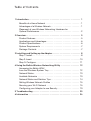 2
2
-
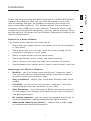 3
3
-
 4
4
-
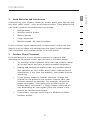 5
5
-
 6
6
-
 7
7
-
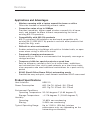 8
8
-
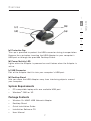 9
9
-
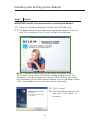 10
10
-
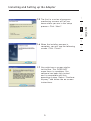 11
11
-
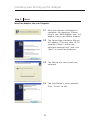 12
12
-
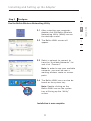 13
13
-
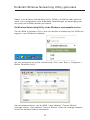 14
14
-
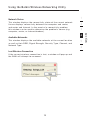 15
15
-
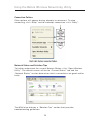 16
16
-
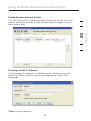 17
17
-
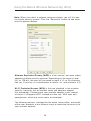 18
18
-
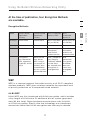 19
19
-
 20
20
-
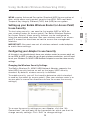 21
21
-
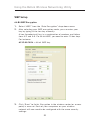 22
22
-
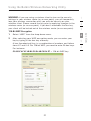 23
23
-
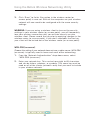 24
24
-
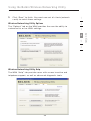 25
25
-
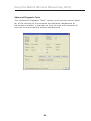 26
26
-
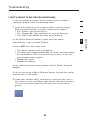 27
27
-
 28
28
-
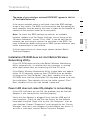 29
29
-
 30
30
-
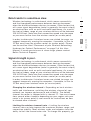 31
31
-
 32
32
-
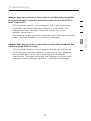 33
33
-
 34
34
-
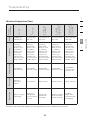 35
35
-
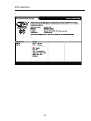 36
36
-
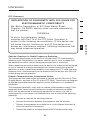 37
37
-
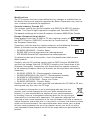 38
38
-
 39
39
-
 40
40
-
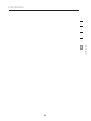 41
41
-
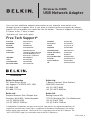 42
42
-
 43
43
-
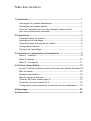 44
44
-
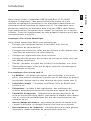 45
45
-
 46
46
-
 47
47
-
 48
48
-
 49
49
-
 50
50
-
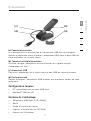 51
51
-
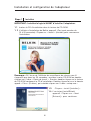 52
52
-
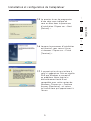 53
53
-
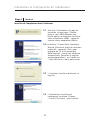 54
54
-
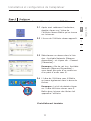 55
55
-
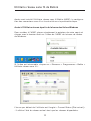 56
56
-
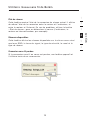 57
57
-
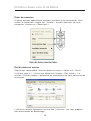 58
58
-
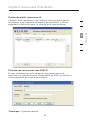 59
59
-
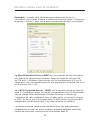 60
60
-
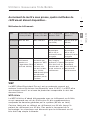 61
61
-
 62
62
-
 63
63
-
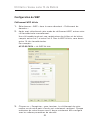 64
64
-
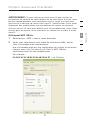 65
65
-
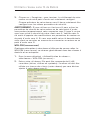 66
66
-
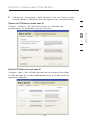 67
67
-
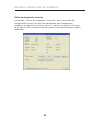 68
68
-
 69
69
-
 70
70
-
 71
71
-
 72
72
-
 73
73
-
 74
74
-
 75
75
-
 76
76
-
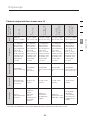 77
77
-
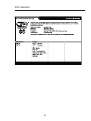 78
78
-
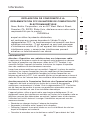 79
79
-
 80
80
-
 81
81
-
 82
82
-
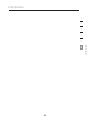 83
83
-
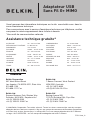 84
84
-
 85
85
-
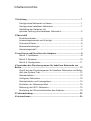 86
86
-
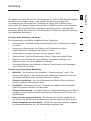 87
87
-
 88
88
-
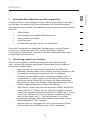 89
89
-
 90
90
-
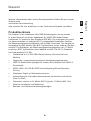 91
91
-
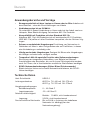 92
92
-
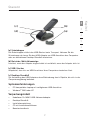 93
93
-
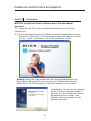 94
94
-
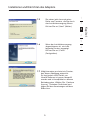 95
95
-
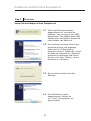 96
96
-
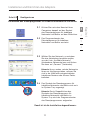 97
97
-
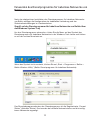 98
98
-
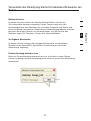 99
99
-
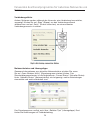 100
100
-
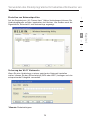 101
101
-
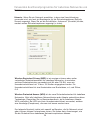 102
102
-
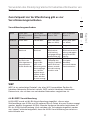 103
103
-
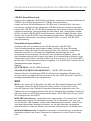 104
104
-
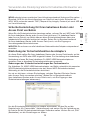 105
105
-
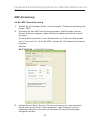 106
106
-
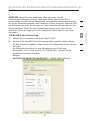 107
107
-
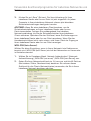 108
108
-
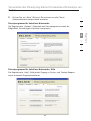 109
109
-
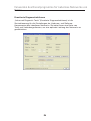 110
110
-
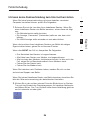 111
111
-
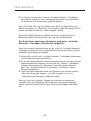 112
112
-
 113
113
-
 114
114
-
 115
115
-
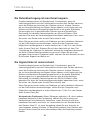 116
116
-
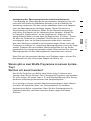 117
117
-
 118
118
-
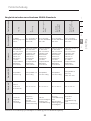 119
119
-
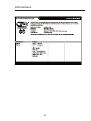 120
120
-
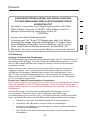 121
121
-
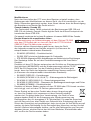 122
122
-
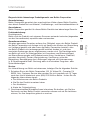 123
123
-
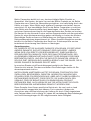 124
124
-
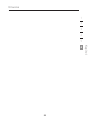 125
125
-
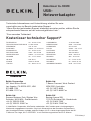 126
126
-
 127
127
-
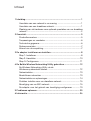 128
128
-
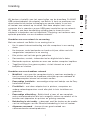 129
129
-
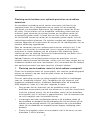 130
130
-
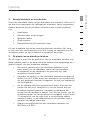 131
131
-
 132
132
-
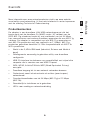 133
133
-
 134
134
-
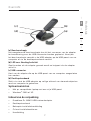 135
135
-
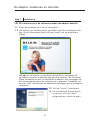 136
136
-
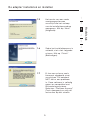 137
137
-
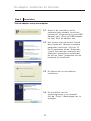 138
138
-
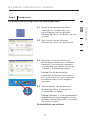 139
139
-
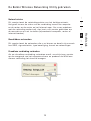 140
140
-
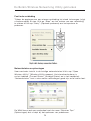 141
141
-
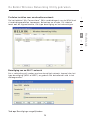 142
142
-
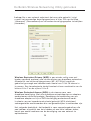 143
143
-
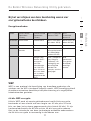 144
144
-
 145
145
-
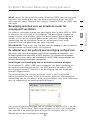 146
146
-
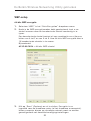 147
147
-
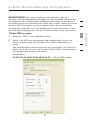 148
148
-
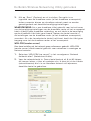 149
149
-
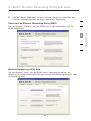 150
150
-
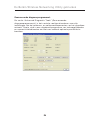 151
151
-
 152
152
-
 153
153
-
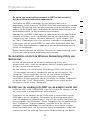 154
154
-
 155
155
-
 156
156
-
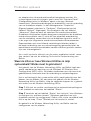 157
157
-
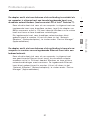 158
158
-
 159
159
-
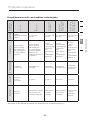 160
160
-
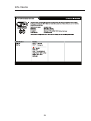 161
161
-
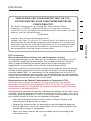 162
162
-
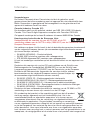 163
163
-
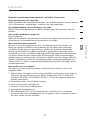 164
164
-
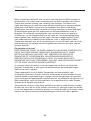 165
165
-
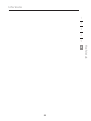 166
166
-
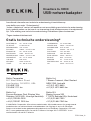 167
167
-
 168
168
-
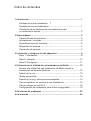 169
169
-
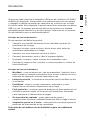 170
170
-
 171
171
-
 172
172
-
 173
173
-
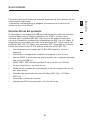 174
174
-
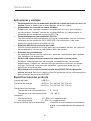 175
175
-
 176
176
-
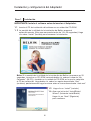 177
177
-
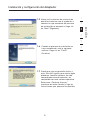 178
178
-
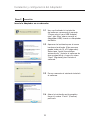 179
179
-
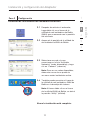 180
180
-
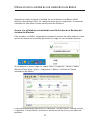 181
181
-
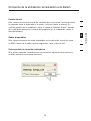 182
182
-
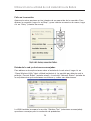 183
183
-
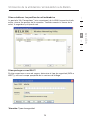 184
184
-
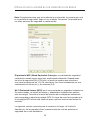 185
185
-
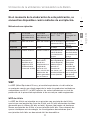 186
186
-
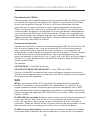 187
187
-
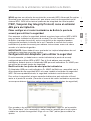 188
188
-
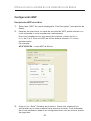 189
189
-
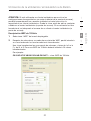 190
190
-
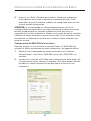 191
191
-
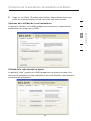 192
192
-
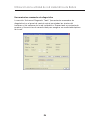 193
193
-
 194
194
-
 195
195
-
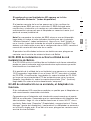 196
196
-
 197
197
-
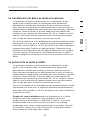 198
198
-
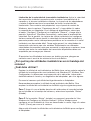 199
199
-
 200
200
-
 201
201
-
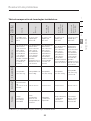 202
202
-
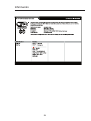 203
203
-
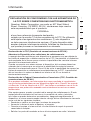 204
204
-
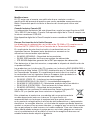 205
205
-
 206
206
-
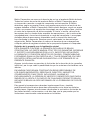 207
207
-
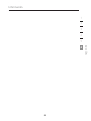 208
208
-
 209
209
-
 210
210
-
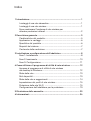 211
211
-
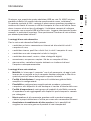 212
212
-
 213
213
-
 214
214
-
 215
215
-
 216
216
-
 217
217
-
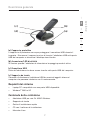 218
218
-
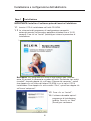 219
219
-
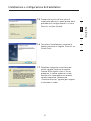 220
220
-
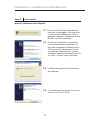 221
221
-
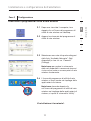 222
222
-
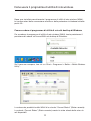 223
223
-
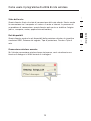 224
224
-
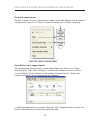 225
225
-
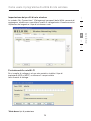 226
226
-
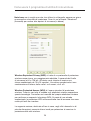 227
227
-
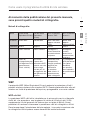 228
228
-
 229
229
-
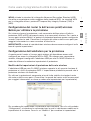 230
230
-
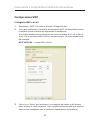 231
231
-
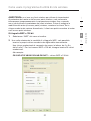 232
232
-
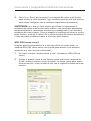 233
233
-
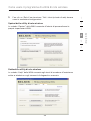 234
234
-
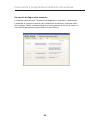 235
235
-
 236
236
-
 237
237
-
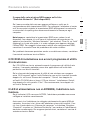 238
238
-
 239
239
-
 240
240
-
 241
241
-
 242
242
-
 243
243
-
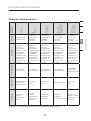 244
244
-
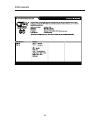 245
245
-
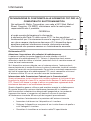 246
246
-
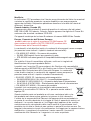 247
247
-
 248
248
-
 249
249
-
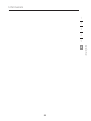 250
250
-
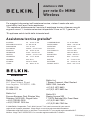 251
251
Belkin ADAPTATEUR USB SANS FIL G+ MIMO #F5D9050FR Manuel utilisateur
- Catégorie
- Les routeurs
- Taper
- Manuel utilisateur
- Ce manuel convient également à
dans d''autres langues
- italiano: Belkin ADAPTATEUR USB SANS FIL G+ MIMO #F5D9050FR Manuale utente
- English: Belkin ADAPTATEUR USB SANS FIL G+ MIMO #F5D9050FR User manual
- español: Belkin ADAPTATEUR USB SANS FIL G+ MIMO #F5D9050FR Manual de usuario
- Deutsch: Belkin ADAPTATEUR USB SANS FIL G+ MIMO #F5D9050FR Benutzerhandbuch
- Nederlands: Belkin ADAPTATEUR USB SANS FIL G+ MIMO #F5D9050FR Handleiding
Documents connexes
-
Belkin F5D8053EA Manuel utilisateur
-
Belkin F5D8013EA Manuel utilisateur
-
Belkin F5D9000 Manuel utilisateur
-
Belkin ADAPTATEUR USB SANS FIL N1 #F5D8051FR Le manuel du propriétaire
-
Belkin PM00730tt Manuel utilisateur
-
Belkin CARTE RÉSEAU SANS FIL N1 POUR ORDINATEUR DE BUREAU #F5D8001FR Le manuel du propriétaire
-
Belkin F5D8011 Manuel utilisateur
-
Belkin CARTE RESEAU SANS FIL G MODE HAUT DEBIT POUR ORDINATEUR DE BUREAU #F5D7001FR Le manuel du propriétaire
-
Belkin CARTE RÉSEAU SANS FIL N1 POUR ORDINATEUR PORTABLE #F5D8011FR Le manuel du propriétaire
-
Belkin CARTE RÉSEAU SANS FIL G MODE HAUT DÉBIT POUR ORDINATEUR PORTABLE #F5D7011FR Le manuel du propriétaire